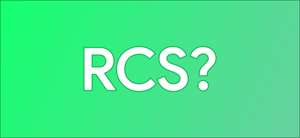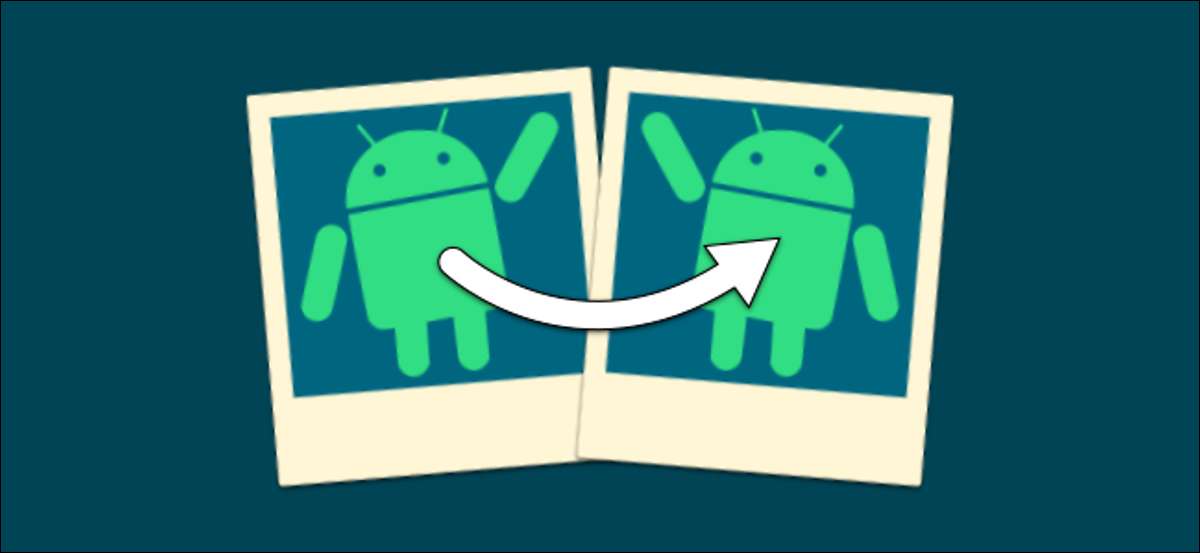
Επεξεργασία φωτογραφιών για Android smartphones και tablets έχει διανύσει πολύ δρόμο όλα αυτά τα χρόνια. Υπάρχουν πολλά ισχυρά εργαλεία ενσωματωμένα στη διάθεσή σας. Ωστόσο, ένα πράγμα φαίνεται πάντα να μείνει έξω: την ικανότητα να αναστρέψετε απλά μια φωτογραφία.
Περικόψετε και να περιστρέψετε αποτελούν τη βάση της σχεδόν κάθε εφαρμογή επεξεργασίας για Android, αλλά τι γίνεται αν απλά θέλετε να αναστρέψετε την εικόνα; Ορισμένες εφαρμογές φωτογραφική μηχανή θα πάρει καθρέφτη φωτογραφίες με την κάμερα στο μπροστινό μέρος. Φαίνεται πως αυτό θα ήταν ένα βασικό χαρακτηριστικό, αλλά δεν είναι.
Για παράδειγμα, Φωτογραφίες Google είναι μία από τις πιο δημοφιλείς εφαρμογές φωτογραφίας για το Android. Τα εργαλεία επεξεργασίας σας επιτρέπουν να περικόψετε, περιστροφή, και ακόμη και να προσαρμόσετε την προοπτική, αλλά κτύπημα είναι πουθενά να βρεθεί.
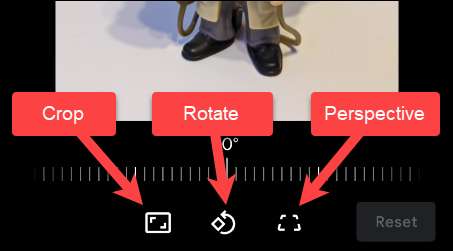
Υπάρχουν πολλές εφαρμογές στο Play Store της Google με στόχο να διορθώσετε αυτό το πρόβλημα, αλλά οι περισσότεροι από αυτούς είναι γεμάτη με διαφημίσεις. Η καλύτερη λύση είναι μια εφαρμογή από το Google ονομάζεται «Snapseed.» Αυτό είναι ένα ισχυρό εφαρμογή επεξεργασίας φωτογραφιών, αλλά χρειαζόμαστε μόνο το εργαλείο κτύπημα.
Πρώτα, κατεβάστε Snapseed από το Play Store στη συσκευή σας Android.
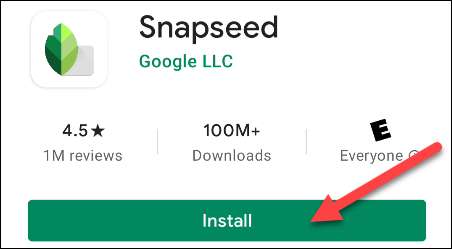
Στη συνέχεια, ανοίξτε την εφαρμογή και πατήστε το μεγάλο «+» κουμπί βρίσκεται στο κέντρο της οθόνης.
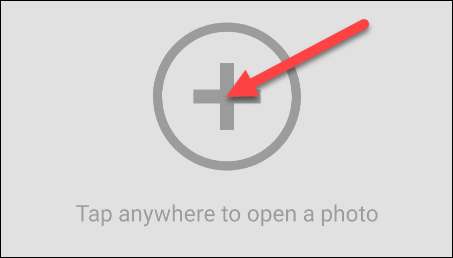
Η πρώτη φορά που θα χρησιμοποιήσετε την εφαρμογή, θα σας ζητηθεί να δώσει άδεια στα μέσα πρόσβασης στη συσκευή σας. Πατήστε «Αποδοχή» για να συνεχίσετε.
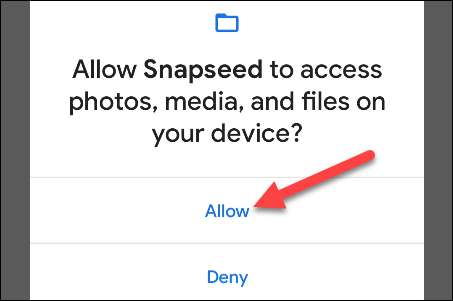
Πατήστε το κουμπί «+» και πάλι και επιλέξτε την εικόνα που θέλετε να αναστρέψετε.

Με την ανοιχτή εικόνα στο πρόγραμμα επεξεργασίας, μεταβείτε στην καρτέλα «Εργαλεία» στη γραμμή κάτω.
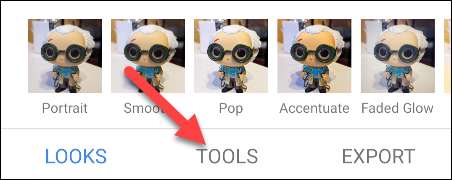
Μια δέσμη των εργαλείων επεξεργασίας φωτογραφιών θα εμφανιστεί. Το ένα ότι θέλουμε είναι «Περιστροφή».

Τώρα πατήστε το κτύπημα εικονίδιο στην κάτω γραμμή.
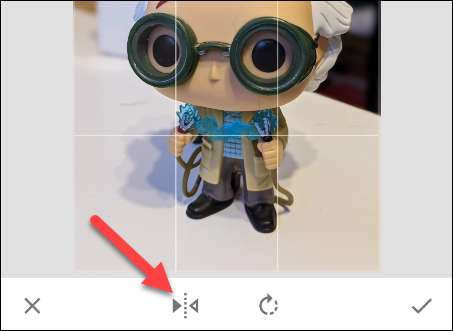
Η εικόνα θα πρέπει τώρα να γυρίσει οριζόντια.
Αν θέλετε να αναστρέψετε κατακόρυφα αντ 'αυτού, μπορείτε να χρησιμοποιήσετε το κουμπί περιστροφής, σε συνδυασμό με το πλήκτρο άλλη.
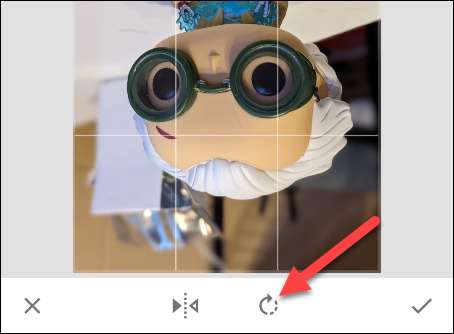
Όταν τελειώσετε, πατήστε το κουμπί σημάδι επιλογής στην κάτω δεξιά γωνία.
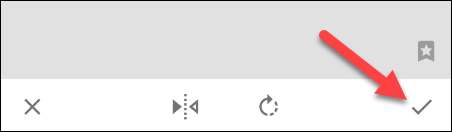
Για να αποθηκεύσετε το γυρίσει εικόνα, επιλέξτε «Εξαγωγή» στην κάτω γραμμή.
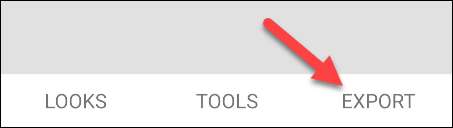
Υπάρχουν μια σειρά από επιλογές για την αποθήκευση της εικόνας:
- Αποθηκεύσετε θα δημιουργήσει απλώς ένα αντίγραφο της αρχικής εικόνας.
- Χρήση Εξαγωγή αν θέλετε κάποιες επιπλέον επιλογές μετά την αποθήκευση.
- εξαγωγή ως θα σας επιτρέψει να αποθηκεύσετε το αντίγραφο σε ένα φάκελο συγκεκριμένο.
- Μπορείτε επίσης να Μερίδιο απευθείας σε μια εφαρμογή ή επαφές.
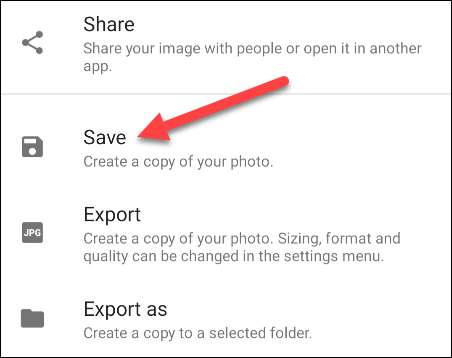
Αυτό είναι το μόνο που υπάρχει! Τώρα έχετε ένα είδωλο της εικόνας. Τόσο απλό.